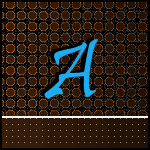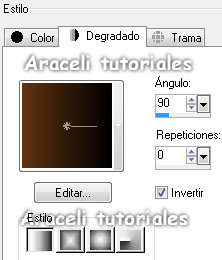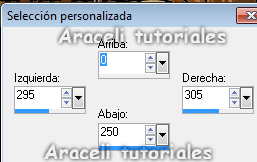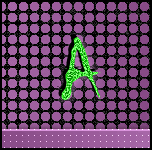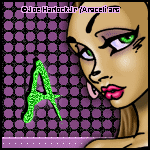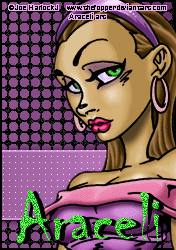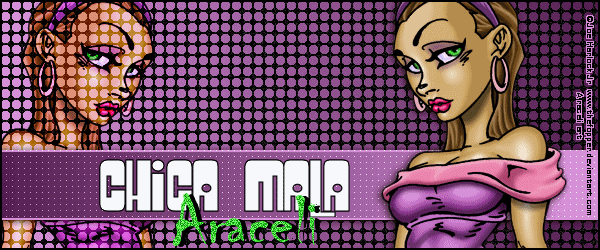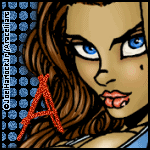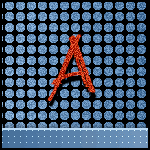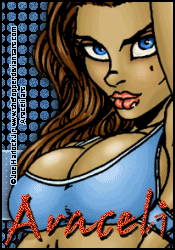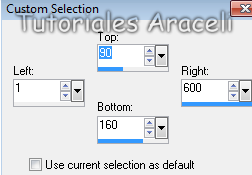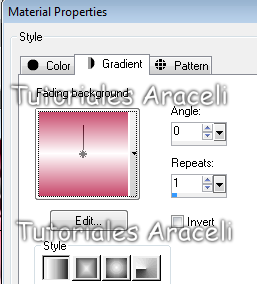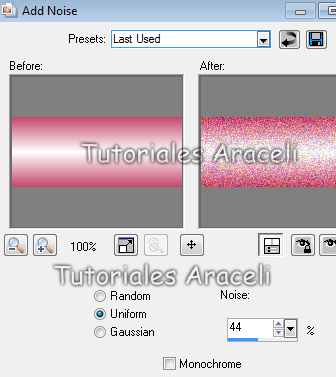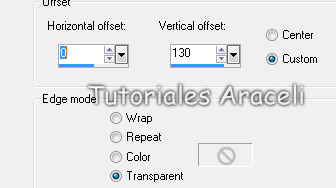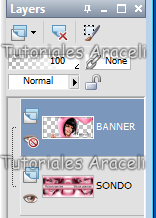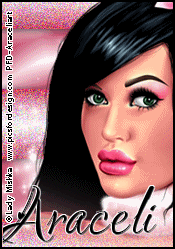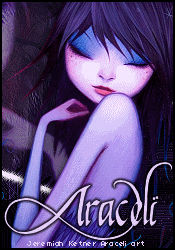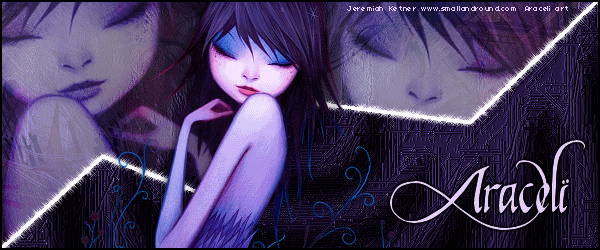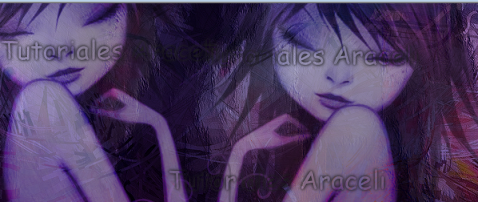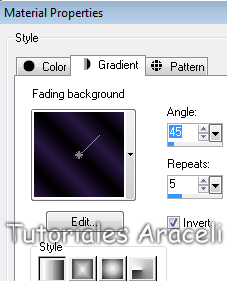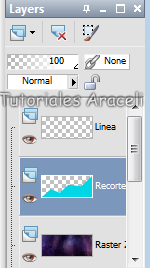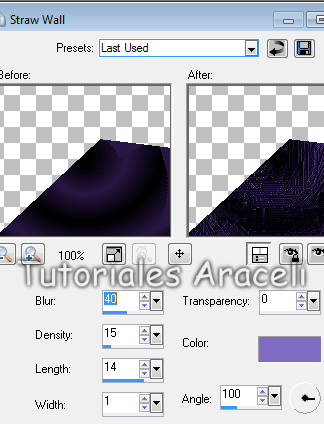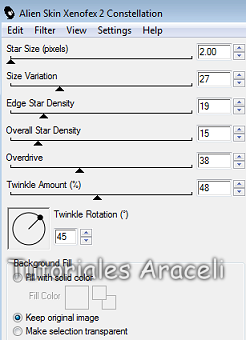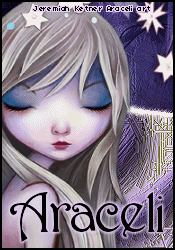Tengo el honor de que hayan usado mi template N°1 en un juego
en PSP Challenges, un foro que llevo en el corazón.
Y el despliegue de talento es increíble.
Aquí los trabajos en el orden que fueron presentados .
Felicidades chicas, son unas artistas increíbles.
Gra

Lili@na

Anita

Ónix

Tai

Garfie

Larita

Alondra

Ditris

Chus

Magda

Araceli

en PSP Challenges, un foro que llevo en el corazón.
Y el despliegue de talento es increíble.
Aquí los trabajos en el orden que fueron presentados .
Felicidades chicas, son unas artistas increíbles.
Gra

Lili@na

Anita

Ónix

Tai

Garfie

Larita

Alondra

Ditris

Chus

Magda

Araceli